
Turinys:
- Autorius John Day [email protected].
- Public 2024-01-30 10:47.
- Paskutinį kartą keistas 2025-01-23 14:59.


„Raspberry Pi“yra bene populiariausias nebrangus vienos plokštės kompiuteris rinkoje. Jis dažnai naudojamas daiktų internetui ir kitiems įterptiesiems projektams. Keli GNU/Linux platinimai puikiai palaiko „Raspberry Pi“ir netgi yra „Microsoft Windows“, skirta „Raspberry Pi 2“.
Jei norite sukurti daiktų internetą (IoT), pagrįstą „Raspberry Pi“, ir jei norite tai padaryti profesionaliai, rekomenduojama sukurti įterptąjį „Linux“paskirstymą, atitinkantį tiksliai jūsų įrenginio poreikius. Norėdami paleisti „Linux“platinimą „Raspberry Pi“, jums reikia įkrovos tvarkyklės, „Linux“branduolio ir įvairių programų vartotojo erdvėje.
Vienas iš populiariausių būdų sukurti pasirinktinį įterptąjį „Linux“platinimą yra „Yocto“projekto naudojimas. „Yocto“yra bendras „Linux“fondo projektas, kuriame naudojama „Openembedded“sistema ir „bitbake“kūrimo variklis. „Poky“yra „Yocto“projekto orientacinė sistema su šešių mėnesių išleidimo ciklu. Jame pateikiami meta duomenys, suskirstyti į sluoksnius ir receptai įvairiems paketams ir vaizdams kurti.
Šioje pamokoje pateikiami tikslūs žingsniai, kaip sukurti vaizdą su minimaliu „Raspberry Pi“GNU/Linux paskirstymu, įskaitant „systemd“ir „connman“.
1 žingsnis: pasiruošimas
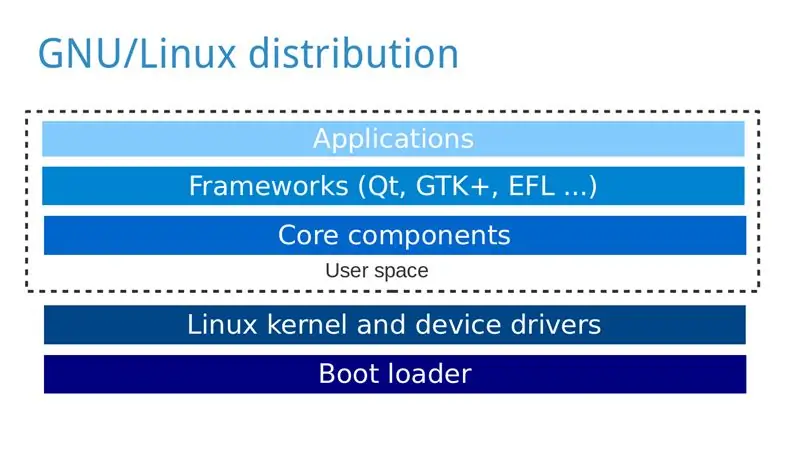
Šiai pamokai jums reikės:
- Asmeninis kompiuteris su GNU/Linux platinimu, pavyzdžiui, „Ubuntu“, ant kurio sukursite „Raspberry Pi“GNU/Linux platinimą.
- Raspberry Pi
- „microSD“arba SD kortelę, priklausomai nuo jūsų „Raspberry Pi“versijos
- HDMI kabelis ir monitorius
- USB klaviatūra
- Maitinimo šaltinis
Įdiekite reikiamus paketus asmeniniame kompiuteryje, priklausomai nuo jūsų GNU/Linux platinimo: https://www.yoctoproject.org/docs/2.0/yocto-projec…Pastabos (pateikė Yunus EmreI):
- Negalite iškepti vaizdo, jei jūsų namų katalogas yra užšifruotas, nes jame nebus leidžiami ilgi failų pavadinimai
- Pradinis kūrimas užtrunka labai ilgai, jei turite lėtą ryšį
- Mirksėdami vaizdą į SD kortelę įsitikinkite, kad pasirinkote pagrindinį /dev /sdX, o ne /dev /sdXp1 ar kitą vidinės dalies variantą
2 veiksmas: gaukite šaltinio kodą
Savo asmeniniame kompiuteryje atlikite šiuos veiksmus:
-
Klonuoti Poky naudojant „Git“(šiuo atveju aš atsisiunčiu „Yocto“projekto Jethro (2.0) leidimą):
git klonas -b jethro git: //git.yoctoproject.org/poky
-
Eikite į pokyčių katalogą:
cd poky
-
Meta-aviečių klonas:
git klonas -b jethro git: //git.yoctoproject.org/meta-raspberrypi
3 žingsnis: sukonfigūruokite
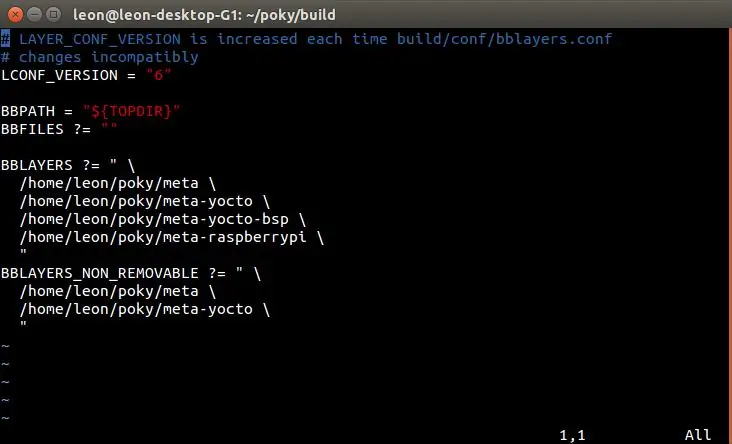
-
Inicijuokite kūrimo aplinką
šaltinis oe-init-build-env
-
Pridėkite meta-raspberrypi prie BBLAYERS conf/bblayers.conf, po to jis turėtų būti panašus (bet jūsų atveju skirtingais keliais) į:
BBLAYERS? =
/home/leon/poky/meta \/home/leon/poky/meta-yocto \/home/leon/poky/meta-yocto-bsp \/home/leon/poky/meta-raspberrypi \"
-
Atidarykite conf/local.conf ir pakeiskite MACHINE į raspberrypi, raspberrypi0, raspberrypi2 arba raspberrypi3, priklausomai nuo jūsų Raspberry Pi modelio, pavyzdžiui:
MAŠINA ?? = "raspberrypi2"
-
Norėdami nustatyti GPU atmintį megabaitais, pridėkite šią eilutę prie conf/local.conf:
GPU_MEM = "16"
-
Pasirinktinai pridėkite šią eilutę prie conf/local.conf, kad pakeistumėte V sistemą į systemd:
DISTRO_FEATURES_append = "systemd"
VIRTUAL-RUNTIME_init_manager = "systemd" DISTRO_FEATURES_BACKFILL_CONSIDERED = "sysvinit" VIRTUAL-RUNTIME_initscripts = ""
-
Pasirinktinai pridėkite šią eilutę prie conf/local.conf, kad į paveikslėlį įtrauktumėte komandų eilutės tinklo valdytoją connman:
IMAGE_INSTALL_append = "connman connman-client"
4 žingsnis: sukurkite vaizdą
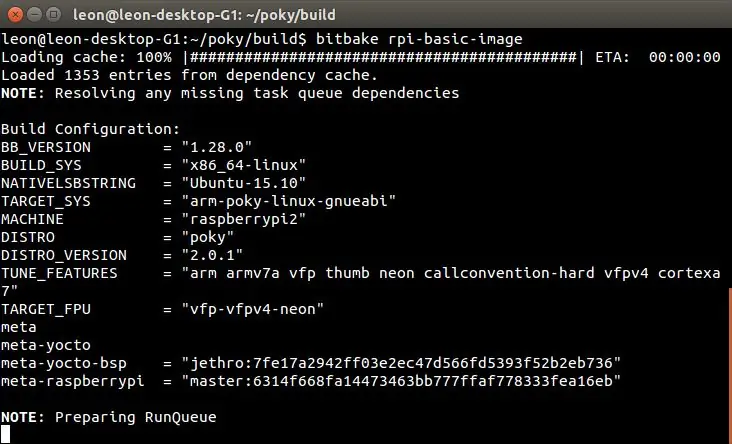
-
Vykdykite šią komandą, kad sukurtumėte minimalų „Raspberry Pi“GNU/Linux platinimo vaizdą:
bitbake rpi-basic-image
Atminkite, kad kūrimas gali užtrukti iki kelių valandų, atsižvelgiant į asmeninio kompiuterio aparatinę įrangą ir interneto ryšio greitį.
5 veiksmas: „Flash“SD kortelė
Kai kūrimas bus baigtas, vaizdas bus pateiktas šiuo kūrimo katalogo keliu: tmp/deploy/images/raspberrypi2/rpi-basic-image-raspberrypi2.rpi-sdimg.
Prijunkite „microSD“kortelę prie kompiuterio, pakeiskite X atitinkamu ID (kurį galite rasti tokiomis komandomis kaip „lsblk“arba „fdisk -l“) ir vykdykite šias komandas, kad blykstelėtumėte vaizdą:
sudo umount /dev /sdX
sudo dd if = tmp/disloy/images/raspberrypi2/core-image-weston-raspberrypi2.rpi-sdimg of//dev/sdX sync sudo umount/dev/sdX
Arba, jei norite, vietoj dd galite naudoti bmaptool.
Blykstelėdami SD kortelėje būkite labai atsargūs ir įsitikinkite, kad naudojate teisingą raidę, nurodančią kelią į įrenginį. Darykite tai savo rizika ir atminkite, kad klaida gali sugadinti jūsų asmeninio kompiuterio diską!
6 žingsnis: įkrova ir bandymas
Įkelkite „Raspberry Pi“ir atlikite šiuos veiksmus, kad patikrintumėte, ar vaizdas veikia sėkmingai:
- Prisijunkite kaip root be jokio slaptažodžio
-
Jei „connman“yra įdiegtas, patikrinkite, ar jo sisteminės paslaugos buvo įkelti:
systemctl status -l connman
Rekomenduojamas:
RF 433MHZ radijo valdymas naudojant HT12D HT12E - Rf nuotolinio valdymo pulto kūrimas naudojant HT12E ir HT12D su 433 MHz: 5 žingsniai

RF 433MHZ radijo valdymas naudojant HT12D HT12E | Rf nuotolinio valdymo pulto kūrimas naudojant HT12E ir HT12D su 433 MHz: Šioje instrukcijoje aš jums parodysiu, kaip padaryti RADIO nuotolinio valdymo pultą naudojant 433 MHz siųstuvo imtuvo modulį su HT12E kodu. HT12D dekoderio IC. Šioje instrukcijoje galite siųsti ir gauti duomenis naudodami labai pigius KOMPONENTUS, Pvz., HT
Laikrodžio kūrimas naudojant „M5stick C“naudojant „Arduino IDE -“RTC realaus laiko laikrodis su „M5stack M5stick-C“: 4 žingsniai

Laikrodžio kūrimas naudojant „M5stick C“naudojant „Arduino IDE |“RTC realaus laiko laikrodis su „M5stack M5stick-C“: Sveiki, vaikinai, šioje instrukcijoje mokysimės, kaip naudojant „Arduino IDE“sukurti laikrodį su „m5stick“kūrimo lenta „m5stack“. Taigi „m5stick“rodys datą, laiką ir amp; ekrane rodoma mėnesio savaitė
Didelės galios PDB (galios paskirstymo plokštės) dizainas „Pixhawk“: 5 žingsniai

Didelės galios PDB („Power Distribution Board“) dizainas „Pixhawk“: PCB, kad būtų galima juos visus maitinti! Šiuo metu dauguma medžiagų, kurių jums reikia norint sukurti droną, yra pigiai prieinamos internete, todėl idėja sukurti savarankiškai sukurtą PCB visai neverta, išskyrus kelis atvejus, kai norisi pasielgti keistai ir
Programų kūrimas naudojant „GPIO“kaiščius „DragonBoard 410c“su „Android“ir „Linux“operacinėmis sistemomis: 6 žingsniai

Programų kūrimas naudojant „GPIO“kaiščius „DragonBoard 410c“su „Android“ir „Linux“operacinėmis sistemomis: Šios mokymo programos tikslas yra parodyti informaciją, reikalingą programoms kurti naudojant „DragonBoard 410c“mažo greičio išplėtimo GPIO kaištį. Šioje pamokoje pateikiama informacija, kaip kurti programas naudojant GPIO kaiščius su SYS „Andr“
Mažų robotų kūrimas: vieno kubinio colio „Micro-Sumo“robotų ir mažesnių kūrimas: 5 žingsniai (su nuotraukomis)

Mažų robotų kūrimas: vieno kubinio colio „Micro-Sumo“robotų ir mažesnių kūrimas: Štai keletas smulkių robotų ir grandinių kūrimo detalių. Ši pamoka taip pat apims keletą pagrindinių patarimų ir metodų, kurie yra naudingi kuriant bet kokio dydžio robotus. Man vienas iš didžiausių elektronikos iššūkių yra pamatyti, koks mažas
